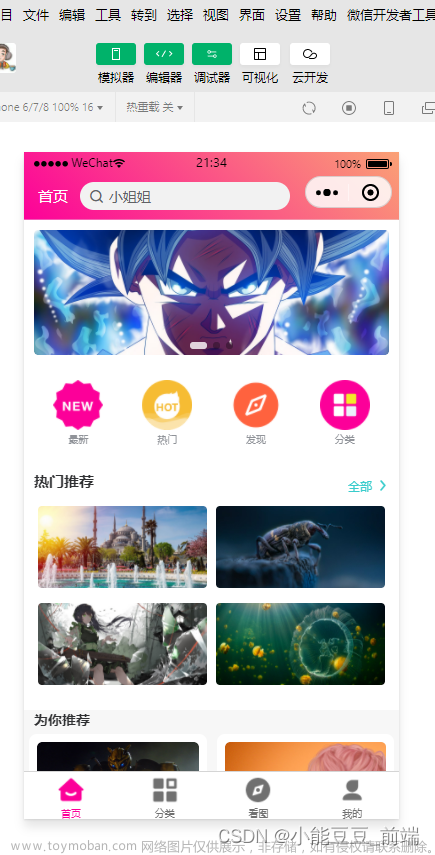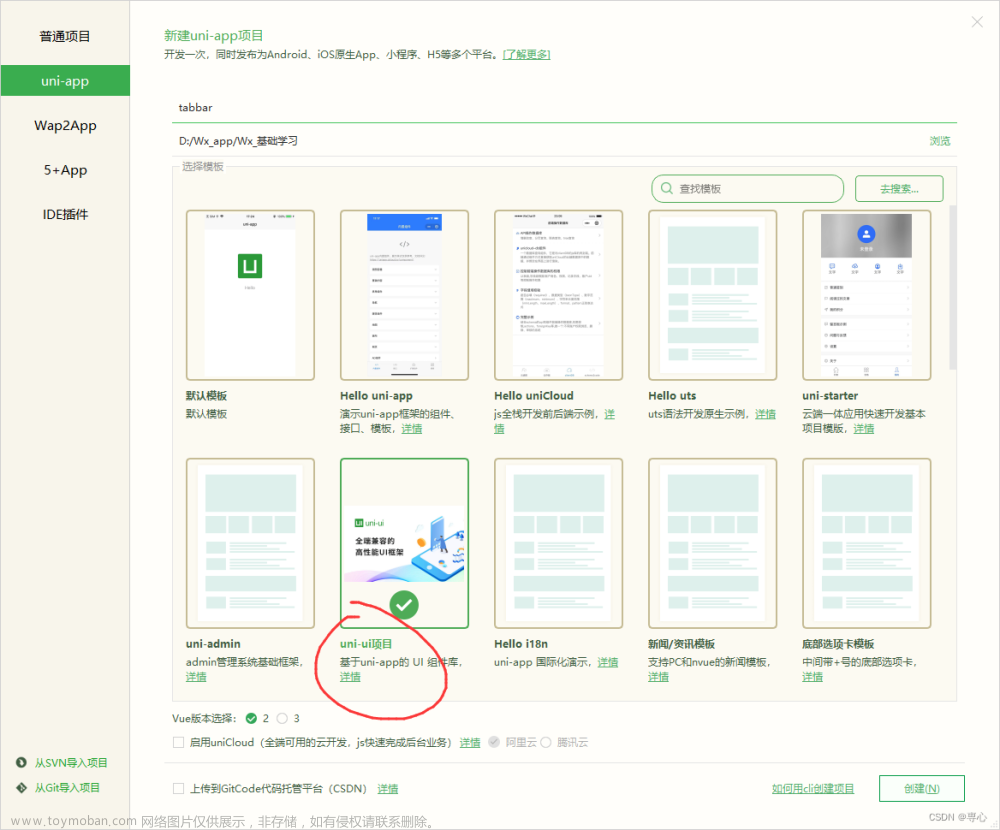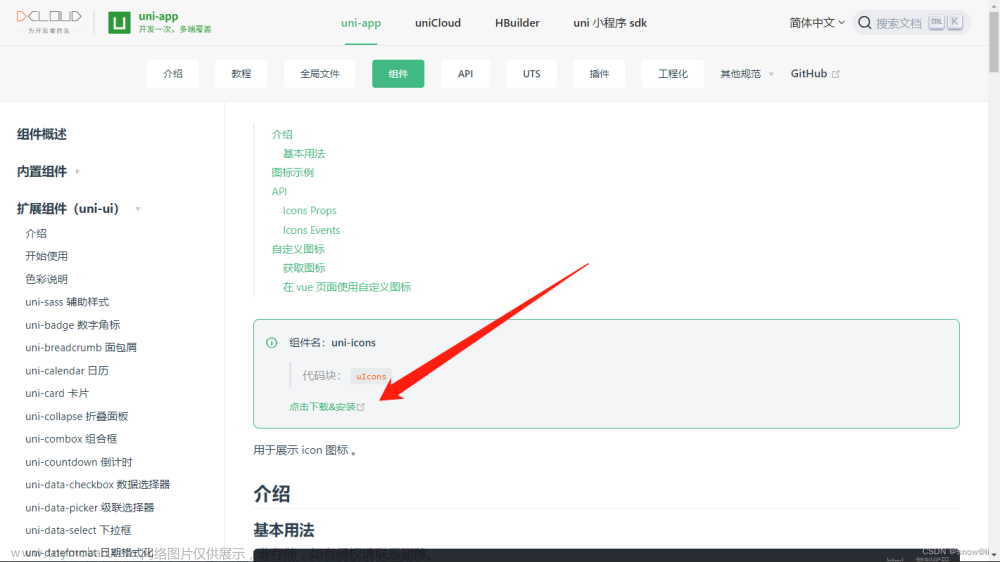前言
-
在uni-app经常是需要进行数据展示,针对这个情况也是有人开发好了第三方包,来兼容不同平台展示
-
uCharts和pc端的Echarts使用差不多,甚至会感觉在uni-app使用uCharts更轻便,更舒服
-
但是这个第三方包有优点就会有缺点,还会有坑的地方下面我会一一讲解
uCharts使用-注意事项-和避坑
-
首先我们在hb插件市场下载这个包时可能需要看一段广告......
-
官方文档确实写的很清楚也很多,稍微适应一下就行了。但在线调试和定制需求是需要收费的
-
这个组件在uni-app使用时,会受到定位,子绝父相,固定定位,隐藏等css属性影响,会导致显示正常,但是点击数据是没反应的,并且数据弹出框也是显示不出来的
-
关于这个网上是说加一个canasid等,但并没有大作用,改源码的话不建议删代码,建议往上加
-
在页面使用时,建议把每一个图标封装成全局组件(组件长宽100),在页面直接使用。
-
每个图标padding属性很重要它可以是负值,从上 右 下 左 来帮助我们在父组件矫正布局
-
uCharts在示例里面各种图形数据格式-包括标题等,都不能修改它,只能像他看齐
-
x,y 轴单位x轴直接生效,y轴是需要开启才会生效,注意看文档
uCharts包地址
插件市场地址:秋云 ucharts echarts 高性能跨全端图表组件 - DCloud 插件市场
包文档地址:uCharts官网 - 秋云uCharts跨平台图表库
代码实现
1.来到插件市场-下载插件导入HBuilderX
2.来到全局组件components文件-右键新建组件-创建同名目录(很重要)创建scss命名failure-rate
代码如下-查看官方文档-注意宽高-100-使用父组件宽高
<template>
<view style="width: 100% ;height: 100%">
<qiun-data-charts type="line" :opts="calleqopts" :chartData="calleqdata" />
</view>
</template>
<script>
export default {
name: "failure-rate",
// 接受父组件传递数据
props: ['data'],
watch: {
data: {
deep: true,
handler(newVal) {
console.log('执行了', newVal);
// 监听data的变化,数据变化时候更新图标
// x轴数据
this.categories = newVal.xdata
// 数据
this.calleqdata.series[0].name = newVal.series[0].name
this.calleqdata.series[0].data = newVal.series[0].data
this.calleqdata.series[1].name = newVal.series[1].name
this.calleqdata.series[1].data = newVal.series[1].data
}
}
},
data() {
return {
// 报警故障配置
calleqopts: {
// 数据颜色
color: ["#1890FF", "#ffc370", ],
// 内边距-矫正父组件布局
padding: [-5, 0, 0, -5],
// 是否显示折线图每个节点数据
dataLabel: false,
// 是否在每个节点-显示节点
dataPointShape: false,
// 是否开启滚动条-配合x轴itemCount出现x轴滚动条
enableScroll: false,
// 图例配置
legend: {
// 把图例放在图表上方
position: "top",
},
// x轴配置
xAxis: {
// 单位
title: '日期',
// 单位横移偏移量
titleOffsetX: '-20',
// 不绘制纵向网格
disableGrid: true
},
// y轴配置
yAxis: {
// 虚线-实线
gridType: "dash",
// 虚线单位
dashLength: 2,
// 开启y轴单位
showTitle: true,
// y轴配置
data: [{
// 不写最大最小值-自增长
// min: 0,
// max: 150,
// y轴单位
title: '数量',
}]
},
extra: {
line: {
// 曲线圆滑模式
type: "curve",
// 折线的宽度
width: 2,
// 点击弹出框时,节点样式
activeType: "hollow",
// 自定义渐变色
linearType: "custom",
// 开启阴影
onShadow: true,
// 水平动画
animation: "horizontal"
}
}
},
// 报警故障数据
calleqdata: {
// x轴数据
categories: [],
// 表格数据 - 一个对象就是一个数据
series: [{
// 数据名
name: "",
// 数据渐变
linearColor: [
[
0,
"#1890FF"
],
[
0.25,
"#00B5FF"
],
[
0.5,
"#00D1ED"
],
[
0.75,
"#00E6BB"
],
[
1,
"#90F489"
]
],
// 阴影部分
setShadow: [
3,
8,
10,
"#1890FF"
],
// 数据量
data: []
},
{
name: "",
linearColor: [
[
0,
"#FAC858"
],
[
0.33,
"#FFC371"
],
[
0.66,
"#FFC2B2"
],
[
1,
"#FA7D8D"
]
],
setShadow: [
3,
8,
10,
"#FC8452"
],
data: []
}
]
},
};
},
}
</script>3.来到父组件使用-因为我们组件符合小程序规范-不用注册直接使用-代码如下
<template>
<view class="failceshi">
<i>折线图</i>
<view class="failceshi-item">
<failure-rate :data="calltendency" />
</view>
</view>
</template>
<script>
export default {
data() {
return {
// 报警率趋势
calltendency: {},
};
},
onLoad() {
// 模拟掉接口
this.getcalltendency()
},
onReady() {
// 模拟掉接口
// this.getcalltendency()
},
methods: {
getcalltendency() {
console.log('发送数据');
setTimeout(() => {
let a = {
xdata: ["2018", "2019", "2020", "2021", "2022", "2023"],
series: [{
name: '电话',
data: [15, 45, 15, 45, 15, 45]
},
{
name: '短信',
data: [95, 125, 95, 125, 95, 125]
}
]
}
// 传递数据
this.calltendency = a
console.log('发送完毕');
}, 2000)
}
}
}
</script>
<style lang="scss">
.failceshi {
i {
color: skyblue;
font-weight: 700;
font-size: 38rpx;
margin-left: 50rpx;
}
.failceshi-item {
width: 100vw;
height: 400rpx;
}
}
</style>4.调用接口传递真实数据-在子组件侦听传递过来的数据进行操作


总结:
经过这一趟流程下来相信你也对 uni-app 使用uCharts-进行图表展示(折线图带单位) 有了初步的深刻印象,但在实际开发中我 们遇到的情况肯定是不一样的,所以我们要理解它的原理,万变不离其宗。加油,打工人!文章来源:https://www.toymoban.com/news/detail-701814.html
什么不足的地方请大家指出谢谢 -- 風过无痕文章来源地址https://www.toymoban.com/news/detail-701814.html
到了这里,关于uni-app 使用uCharts-进行图表展示(折线图带单位)的文章就介绍完了。如果您还想了解更多内容,请在右上角搜索TOY模板网以前的文章或继续浏览下面的相关文章,希望大家以后多多支持TOY模板网!